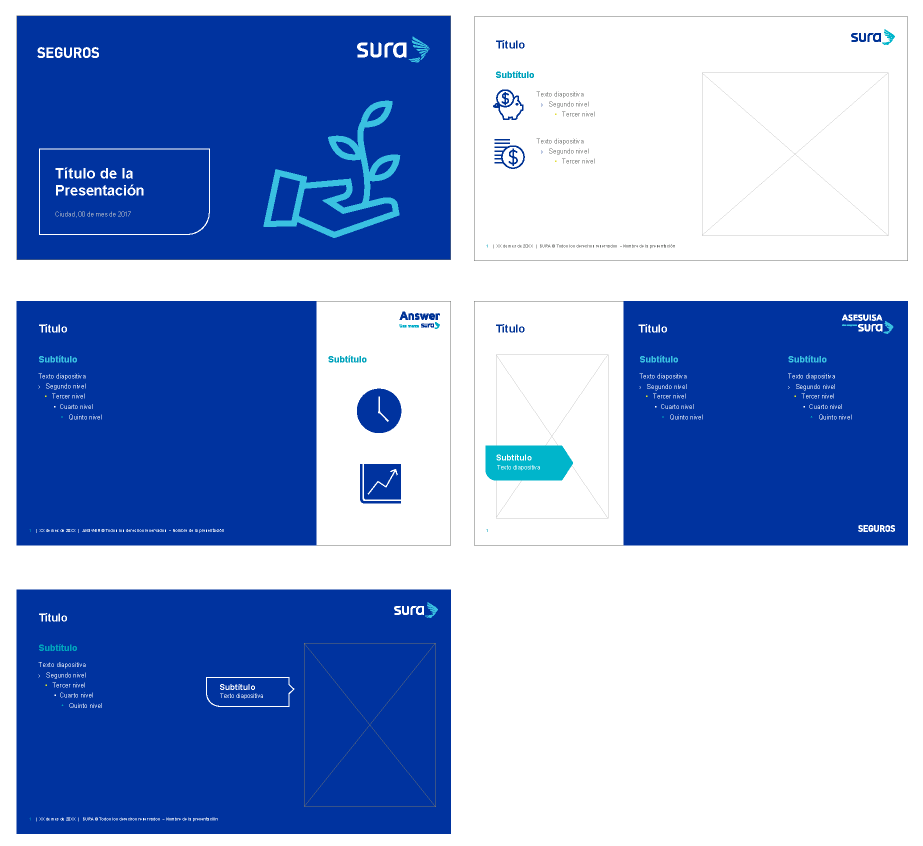PPT
Guías generales
En esta sección se describen los lineamientos para la implementación de la marca en presentaciones de Power Point cuyo formato de presentación es apaisado (16:9). A continuación, revisaremos los diferentes elementos y las especificaciones de uso.
Es importante resaltar que en la liga de descarga se encuentran las plantillas, ejemplos de diapositivas, recursos gráficos e imágenes disponibles según la unidad de negocio. Se deben usar únicamente esos archivos y no diseñar presentaciones nuevas.
Portada
La portada está conformada por cuatro elementos principales: logotipo, descriptor, ventana e imagen.
No se deben modificar en tamaño ni cambiar de ubicación ninguno de los elementos aquí descritos. En el caso de los textos, se deben utilizar los puntajes indicados.
Para aquellos casos donde no se requiera indicar un “Nombre de producto” se deben usar las diapositivas que cuenten con ventana sin franja superior.

Logotipo
El logotipo va ubicado en la esquina superior derecha de la plantilla:
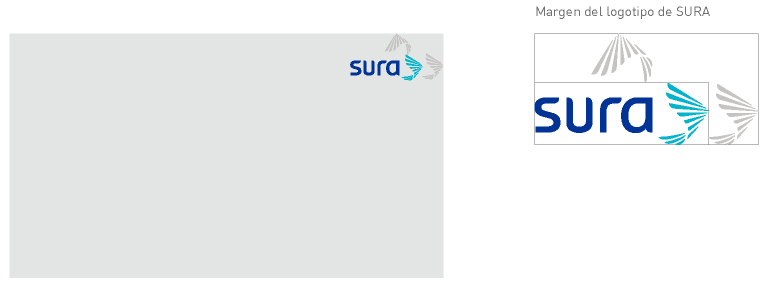
Descriptor de negocio
El descriptor de negocio es exclusivo para la marca SURA. Éste va ubicado al lado contrario del logotipo, alineado a su base, en color azul PANTONE® 286C (#0033A0) y a un símbolo de distancia del margen. El color del descriptor puede variar entre azul y blanco según el fondo en que se aplique.
El descriptor de negocio se usa como imagen, en formato (.PNG) y en tipografía FF DIN Medium.
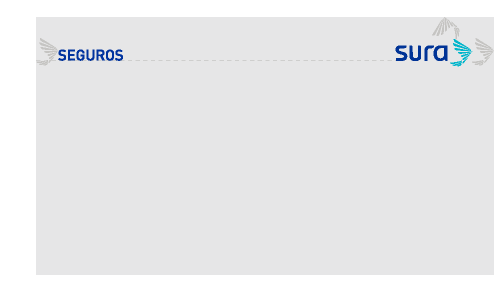
Ventana
La ventana siempre debe estar ubicada en la portada. No está permitido su uso en diapositivas al interior de la plantilla.
Debe ubicarse siempre en la esquina inferior izquierda del margen de la diapositiva. Su tamaño puede variar dependiendo del contenido. Su construcción y los colores permitidos se pueden consultar en esta liga.
Los distintos textos que van dentro de la ventana vienen especificados en la plantilla descargable.

Imagen
Puede ir completamente sangrada o a la mitad de la portada. La imagen debe permitir que tanto el descriptor de negocio como el logotipo sean enteramente legibles. Para revisar los lineamientos de las imágenes se puede dar click aquí.

Ejemplos
A continuación, presentamos algunos ejemplos de portadas. Todos los ejemplos aplican para las diferentes marcas de Grupo SURA.
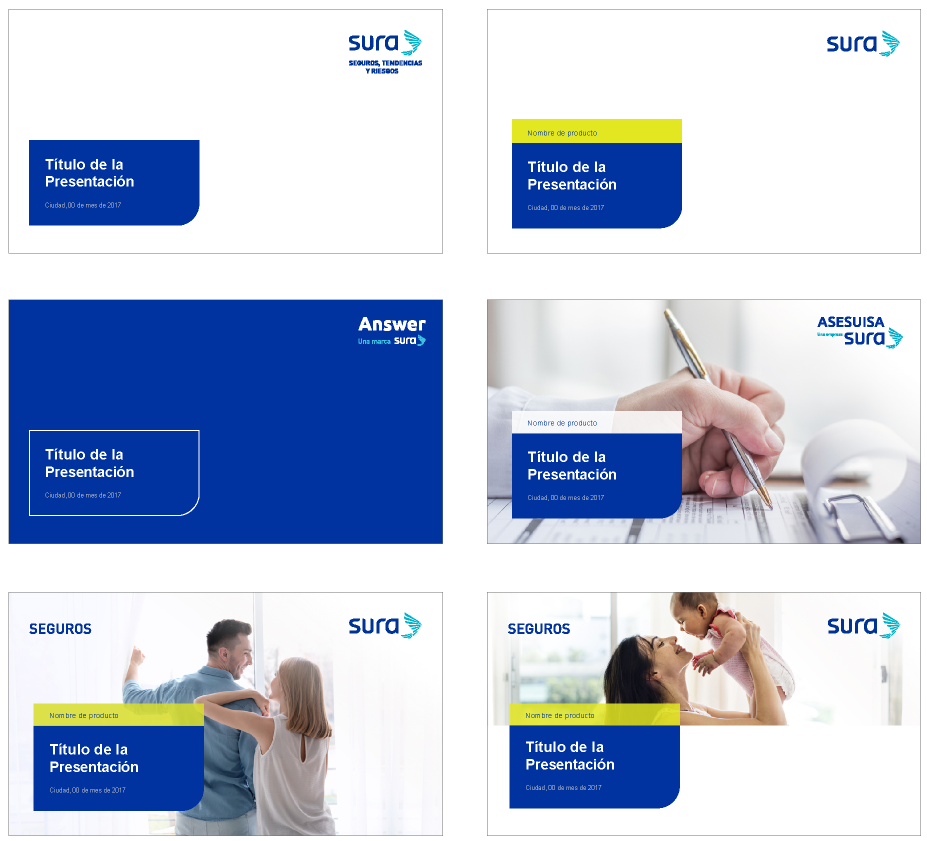
Usos incorrectos
Algunos usos incorrectos en el diseño de la portada son:
- Cambiar la posición, tamaño o área de reserva del logotipo.
- Cambiar el tamaño o la ubicación del descriptor.
- Ubicar la ventana en un lugar distinto a la esquina inferior izquierda.
- Usar imágenes de fondo que comprometan la legibilidad del logotipo o descriptor.
- Cambiar el color de la ventana.
- Usar la imagen en una proporción distinta a completamente sangrada o media portada.
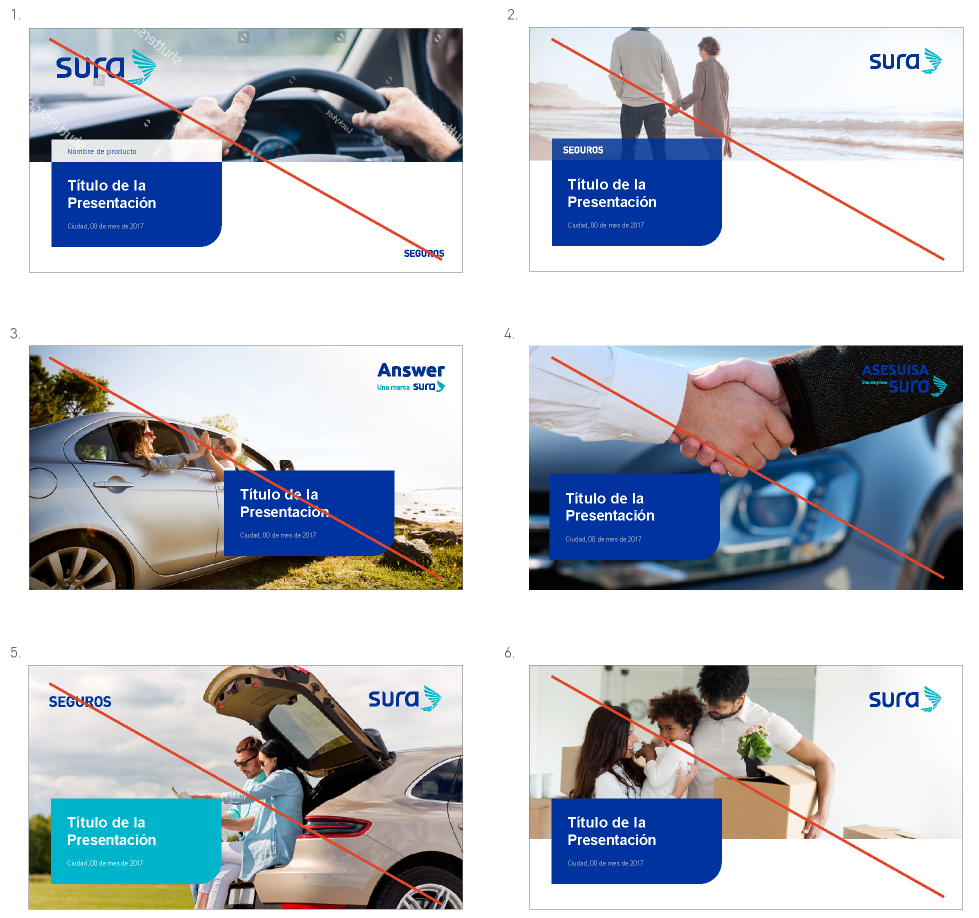
Interiores
Las páginas internas están conformadas por los siguientes elementos:
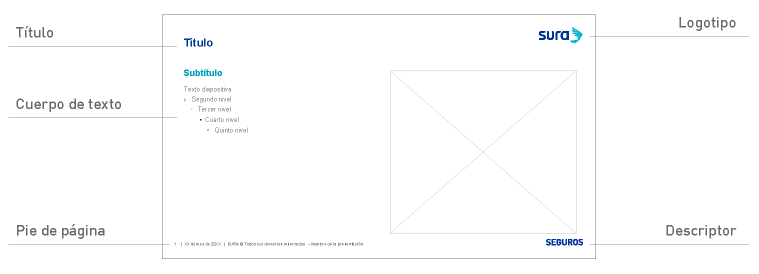
Logotipo
En las páginas interiores el logotipo va en la esquina superior derecha
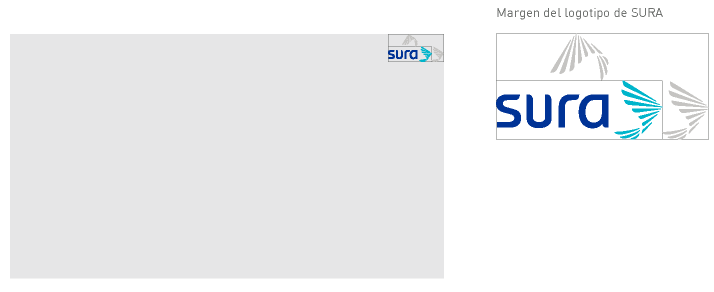
Descriptor
En las diapositivas internas, el descriptor de negocio va ubicado en la parte inferior derecha de la diapositiva, alineado a la derecha con el logotipo y debe ir en color azul PANTONE® 286C (#0033A0). El color del descriptor puede variar entre azul y blanco según el fondo en que se aplique.
El descriptor de negocio se usa como imagen, en formato (.PNG) y en tipografía FF DIN Medium.
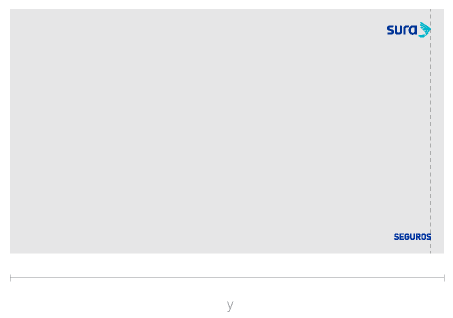
Título y cuerpo de texto
Todos los textos de las presentaciones van en tipografía Arial. En cada diapositiva se especifican los tamaños para los distintos estilos de texto. A continuación se presentan algunas especificaciones generales:
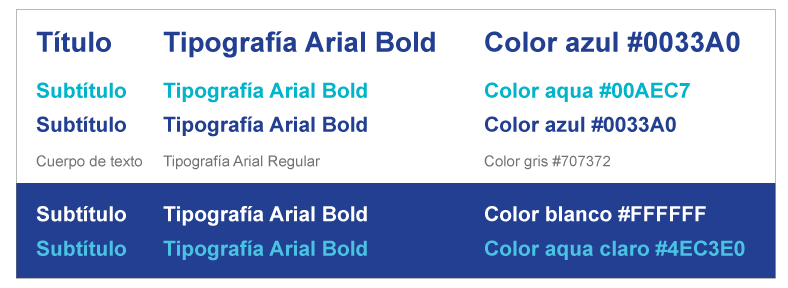
Pie de página
Se ubica en la parte inferior izquierda de la diapositiva y está conformado por el número de diapositiva o folio, derechos reservados y título de la presentación. De no ser necesario se puede eliminar.
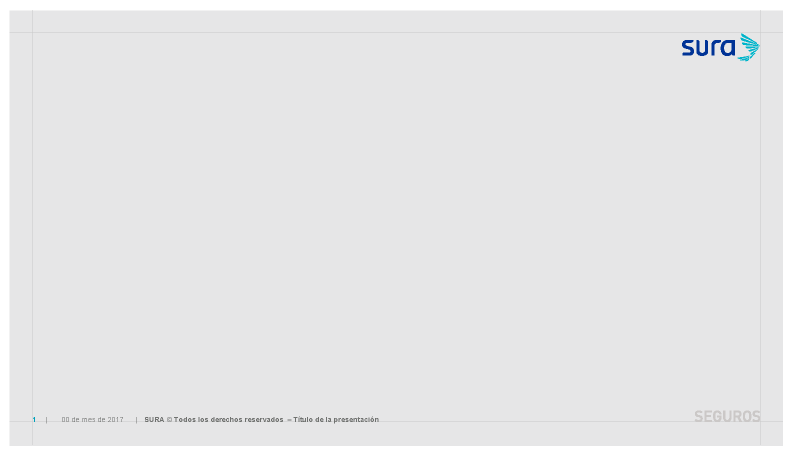
Ejemplos de diapositiva
A continuación se presentan algunos ejemplos de diapositivas que se encuentran disponibles dentro de las plantillas.
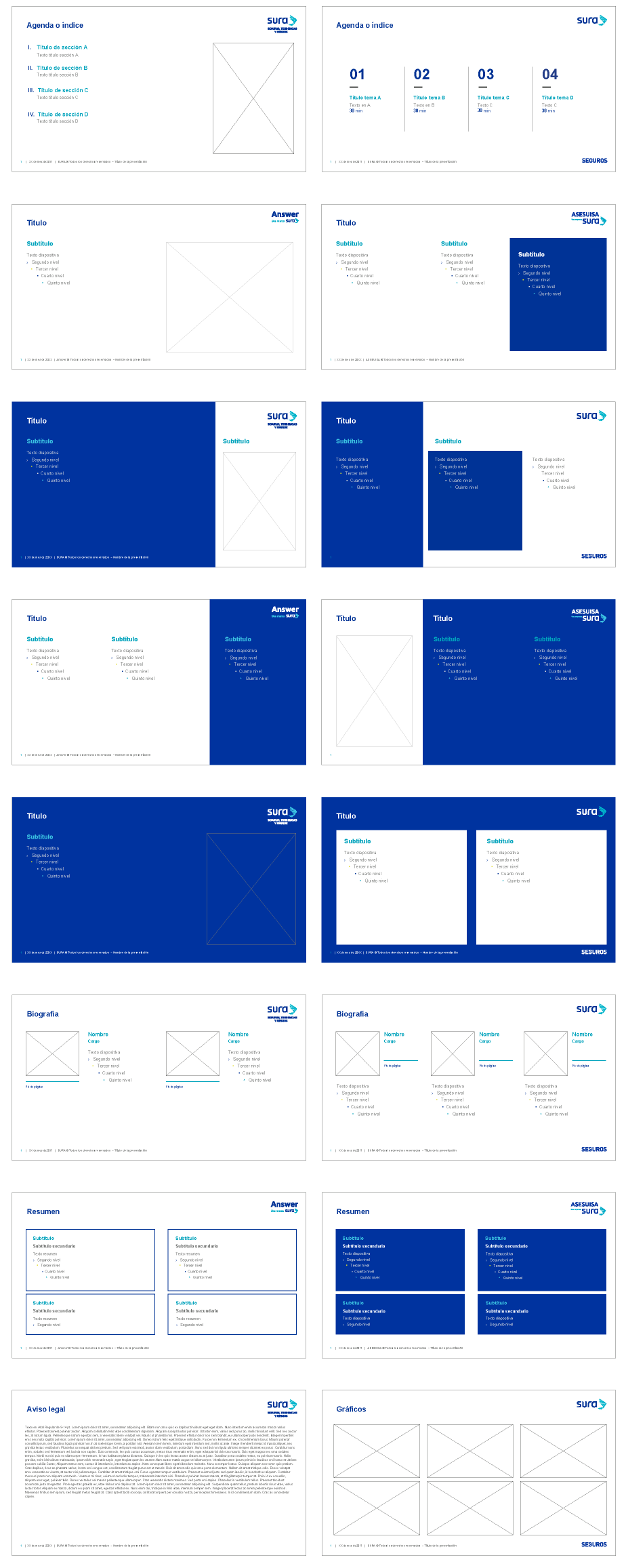
Cortinillas y cierres
Las cortinillas se usan para dividir capítulos o secciones de información. Los cierres o contraportadas, sirven para finalizar la presentación y proporcionar datos de contacto. A continuación, se presentan algunos ejemplos.
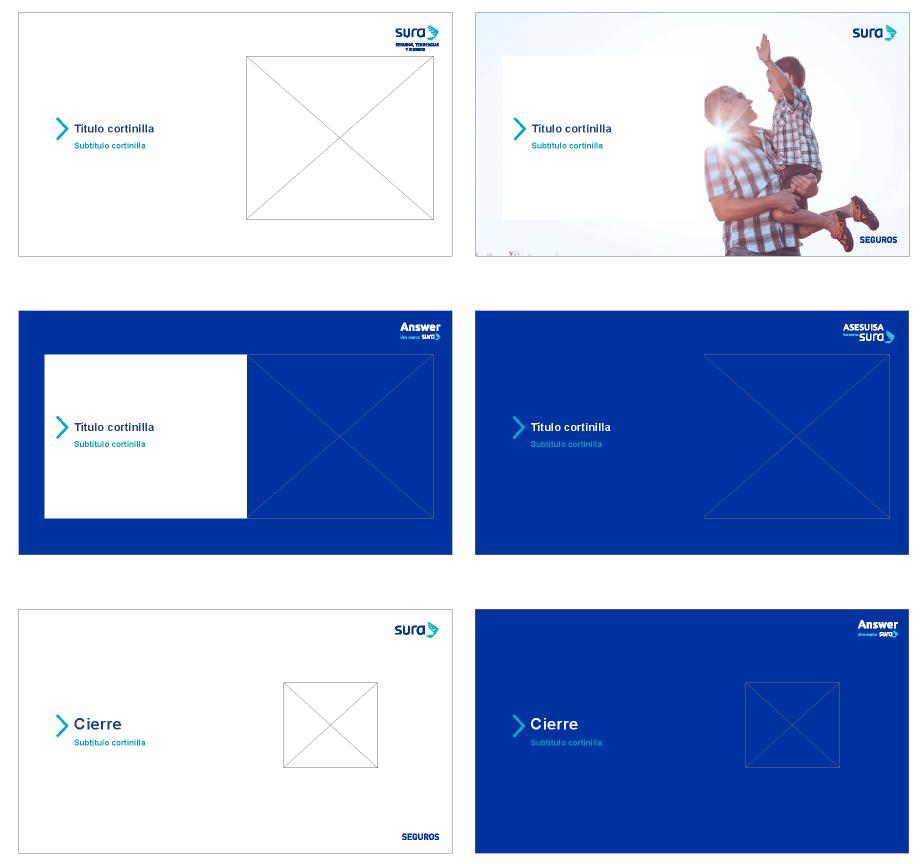
Animaciones y transiciones
Para faciltar y homologar el uso de efectos dentro de PowerPoint, se definieron las animaciones y transiciones permitidas dentro de las plantillas de SURA y otras marcas del Grupo. A continuación, se especifican sus nombres en español e inglés:
Transiciones
- Desvanecer / Fade
- Empuje / Push
- Barrido / Wipe
- Dividir / Split
- Revelar / Uncover
- Cubrir / Cover
- Girar / Rotate
- Órbita / Orbit
- Desplazar / Pan
- Volar / Fly through
Animaciones (entrada)
- Barras aleatorias / Strips
- Barrido / Wipe
- Desvanecer / Fade
- Zoom desvanecido / Faded Zoom
- Zoom / Zoom
Animaciones (durante)
- Color de linea / Line color
- Transparencia / Transparency
- Oscurecer / Darken
- Impulso / Pulse
- Tambalear / Teeter
Animaciones (salida)
- Dividir / Split
- Barras aleatorias / Strips
- Barrido / Wipe
- Desvanecer / Fade
- Zoom / Zoom
Usos incorrectos
Algunos usos incorrectos en el diseño de las diapositivas interiores de la presentación son:
- Cambiar la posición y tamaño del logotipo o descriptor de negocio.
- Aplicar a los textos tamaños distintos a los señalados en las plantillas.
- Usar imágenes de fondo como texturas o fotografías.
- Usar recursos gráficos como texturas, adornos, sombras u otras formas para ubicar las cajas de texto.
- Usar la ventana del sistema visual para ubicar textos. La ventana es exclusiva para la portada.
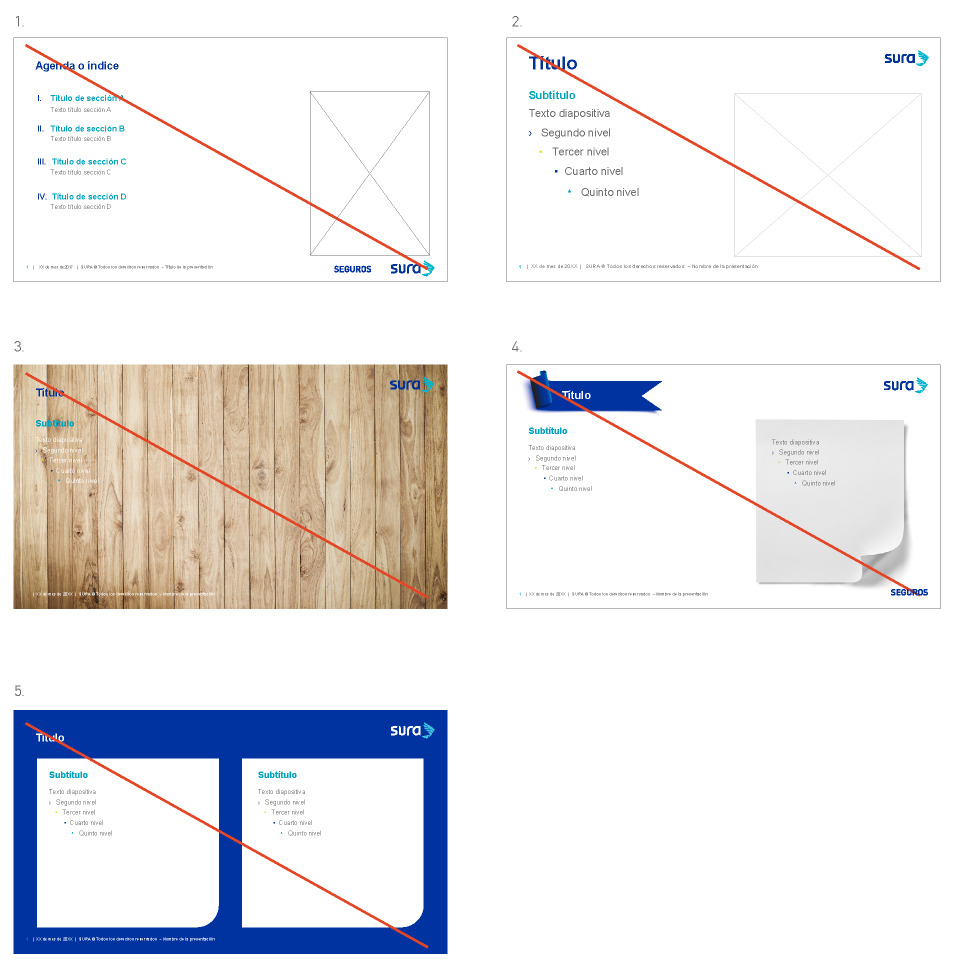
Elementos gráficos
Dentro de la carpeta descargable, además de la plantilla, se encuentra un archivo con una gran variedad de recursos gráficos completamente editables. Estos recursos están disponibles para ilustrar y ambientar las diapositivas. A continuación se presentan algunos ejemplos.
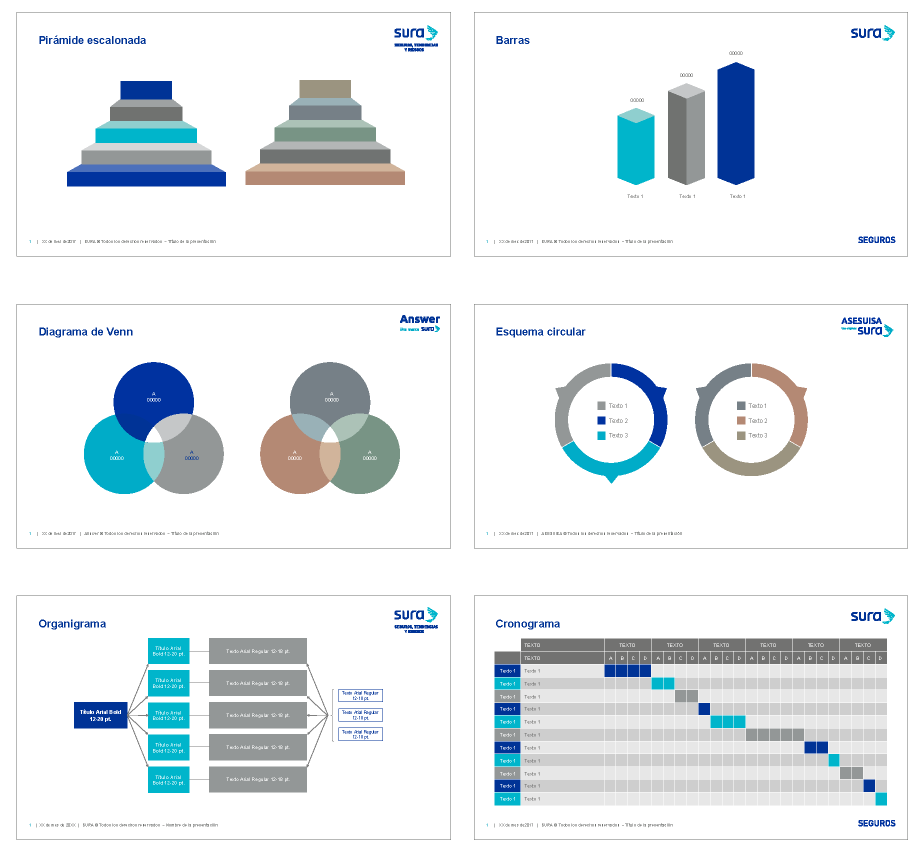
Íconos y destacados
Los íconos y destacados creados para la marca se encuentran disponibles en el archivo de recursos gráficos antes mencionado. Para revisar los lineamientos de uso se deberán consultar las siguientes ligas. Ver íconos, ver destacados.
A continuación presentamos algunos ejemplos de aplicación.